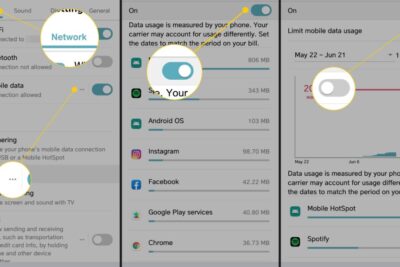- Manuálne vyberte operátora z Mobilné siete keď automatické pripojenie nefunguje.
- Na cestách alebo v pohraničných oblastiach manuálny režim zabraňuje nechceným nahrávkam a zlepšuje výkon.
- Nastavenia ako súkromný DNS, meraná sieť Wi-Fi a MAC Náhodné výbery zvyšujú súkromie a kontrolu.

Keď má váš telefón slabý signál, pomalé dátové prenosy alebo cestujete, manuálna zmena sieťového operátora môže byť záchranou. Avšak Android Štandardne vyberie sieť, ktorú považuje za najlepšiu, ale automatické vyhľadávanie môžete vypnúť a manuálne vybrať iného dostupného operátora vo vašej oblasti. V nasledujúcich riadkoch podrobne vysvetlím, ako to urobiť a aké ďalšie nastavenia siete by ste mali skontrolovať. Ak sa niektoré možnosti na vašom telefóne nezobrazujú úplne rovnako, nebojte sa: mierne sa líšia v závislosti od verzie a značky systému Android..
Okrem výberu operátora obsahuje Android veľmi užitočné nastavenia, ako sú merané siete Wi-Fi, súkromný DNS, rozšírené nastavenia Wi-Fi a možnosti zobrazenia MAC adries. To všetko vám pomáha kontrolovať spotrebu dát, zlepšiť súkromie a vyhnúť sa nechceným pripojeniam – čo je obzvlášť užitočné, ak cestujete alebo sa pohybujete v pohraničných oblastiach. Nižšie uvidíte, kedy je vhodné použiť automatický výber a kedy prepnúť na manuálny, a to ako pri fyzickej SIM karte, tak aj pri eSIM karte..
Ako krok za krokom zmeniť mobilného operátora v systéme Android
Systém túto možnosť zvyčajne skrýva o niekoľko úrovní hlbšie v Nastaveniach, ale nájdete ju ľahko. Najprv odomknite telefón a otvorte aplikáciu Nastavenia; na väčšine telefónov sa nachádza v zásuvke s aplikáciami. aplikácie alebo v rýchlom paneli. Hľadáte sekciu Mobilné siete v časti Pripojenia alebo Sieť a internet.
V mnohých verziách systému Android je najbežnejšou cestou Nastavenia → Pripojenia → Mobilné siete → Sieťoví operátori. Tam uvidíte možnosť s názvom automatický výber. Vypnite ho, aby telefón začal vyhľadávať všetky dostupné siete vo vašom okolí..
Po niekoľkých sekundách sa v telefóne zobrazí zoznam operátorov, ktorí majú pokrytie vo vašej oblasti. Teraz stačí kliknúť na operátora, ktorý vás zaujíma, a počkať, kým sa pripojí. Ak sa signál alebo dáta nezlepšia na prvý pokus, vyskúšajte inú sieť zo zoznamu, kým nenájdete tú najstabilnejšiu. urobiť si test rýchlosti.
Je dôležité pochopiť jedno obmedzenie: len preto, že sa operátor objaví v zozname, neznamená to, že ho môžete vždy použiť. Musíte si vybrať operátora, s ktorým má vaša spoločnosť roamingovú zmluvu.; inak, pripojenie môže zlyhať alebo neodosielať dáta/hovory.
Ak má váš telefón inú cestu, nebuďte prekvapení: na niektorých modeloch uvidíte Nastavenia → Viac → Mobilné siete alebo Nastavenia → Ďalšie možnosti → Mobilné siete. V oboch prípadoch hľadajte výrazy ako Sieťoví operátori alebo Výber siete, čo sú zvyčajne kľúčové slová pre túto funkciu. Presné umiestnenie sa líši v závislosti od verzie systému Android a výrobcu, ale postup je vždy rovnaký..
Automatický alebo manuálny: kedy je ktorý režim vhodný?
Automatický režim je zvyčajne víťaznou voľbou, ak cestujete v rámci svojej krajiny. Necháte systém automaticky vybrať najlepšie pokrytie v danom čase bez toho, aby ste museli čokoľvek robiť. Ak sa nachádzate v danej krajine, je bežné, že výber siete je zapnutý automaticky, aby sa vždy zaručila najlepšia dostupná sieť..
Veci sa však menia, keď cestujete do zahraničia. Niekedy sa váš operátor nepripojí k najlepšej miestnej sieti na prvý pokus alebo možno uprednostní roamingovú zmluvu, ktorá vám neposkytuje najlepší výkon. Vtedy sa hodí prepnúť do manuálneho režimu a vybrať si sieť z krajiny, ktorá vám najviac vyhovuje..
Ďalší typický prípad: pohraničné oblasti so susednými krajinami. Niekedy sa váš mobilný telefón omylom pripojí k mobilnej veži na druhej strane hranice a skončíte s nechcenými poplatkami za roaming. V pohraničných oblastiach pomáha prepnutie na manuálny režim zabrániť automatickému prepínaniu na siete susednej krajiny..
Pamätajte, že sa môžete kedykoľvek vrátiť späť do automatického režimu. Ak zostanete v manuálnom režime, telefón automaticky neprepne siete, aj keď nájde lepšiu. Použite ho občas na uzamknutie siete, ktorá vás zaujíma, a keď ho už nepotrebujete, prepnite späť na automatický režim..
Trasy a názvy podľa verzie systému Android
Android má malé rozdiely v menu v závislosti od verzie a vrstvy výrobcu, ale existujú opakujúce sa vzorce. Kritické nastavenie sa nazýva Sieťoví operátori alebo Výber siete a patrí pod Mobilné siete..
Toto sú bežné cesty, ktoré nájdete na rôznych zariadeniach: Nastavenia → Mobilné siete; Nastavenia → Viac → Mobilné siete; Nastavenia → Ďalšie možnosti → Mobilné siete; Nastavenia → Pripojenia → Mobilné siete. Ak ho nevidíte, použite vyhľadávací panel v Nastaveniach a zadajte „sieťoví operátori“ alebo „výber siete“..
Vo vnútri uvidíte prepínač automatického výberu siete. Jeho vypnutím sa spustí vyhľadávanie sietí. Ak vás telefón požiada o potvrdenie, potvrďte ho; dostupní operátori sa zobrazia o niekoľko sekúnd. Vyberte si ten, ktorý najlepšie vyhovuje vašej lokalite a vášmu plánu..
Dôležité: Popísané kroky sa môžu mierne líšiť v závislosti od výrobcu, verzie systému Android a aktualizácií. Názvy sekcií sa môžu meniť, ale koncept je rovnaký na všetkých zariadeniach..
eSIM: prepnite operátora a optimalizujte svoje pripojenie
S eSIM kartami si môžete priradiť viacero profilov a prepínať medzi kompatibilnými operátormi, čo je veľmi užitočné, ak cestujete alebo používate medzinárodné dátové paušály. Zariadenie sa zvyčajne pokúša pripojiť k najrýchlejšej dostupnej sieti. Ak spozorujete pomalosť, môžete vypnúť automatický režim a vybrať si pre svoju eSIM kartu konkrétneho poskytovateľa zo zoznamu zobrazeného systémom..
Keď to urobíte, správa sa rovnako ako fyzická SIM karta: telefón vyhľadá siete a umožní vám vybrať si jednu. Môžete vyskúšať rôznych operátorov, kým nenájdete takého, ktorý ponúka lepšie pokrytie a stabilné dáta. Táto úprava je vratná; po dokončení znova aktivujte automatický výber, aby sa telefón automaticky optimalizoval..
Aktuálna poznámka: táto forma správy eSIM je rozšírená a bola vylepšená v najnovších verziách systému Android. Je to rýchla alternatíva, keď sa profil eSIM karty nepripojí k očakávanej sieti..
Ďalšie sieťové nastavenia, ktoré sa oplatí skontrolovať
Okrem výberu operátora obsahuje systém Android aj množstvo sieťových nastavení, o ktorých je dobré vedieť. Mnohé z nich nájdete v časti Nastavenia → Sieť a internet → Internet alebo v časti Predvoľby siete. Zvládnutie týchto možností vám poskytne väčšiu kontrolu nad využívaním dát, súkromím a stabilitou pripojenia..
Merané siete Wi-Fi: Ak má vaša Wi-Fi sieť obmedzenie dát, označte ju ako takú, aby systém znížil spotrebu dát na pozadí. Typická cesta je Nastavenia → Sieť a internet → Internet, klepnite na svoju sieť, prejdite na Využitie siete a povoľte možnosť Považovať za meranú sieť. To vám pomôže vyhnúť sa prekvapeniam v sieťach s dátovými limitmi..
Kedy používať merané Wi-Fi siete: užitočné pre pripojenia s obmedzenými alebo zdieľanými dátovými paušálmi alebo keď chcete rozložiť pripojenie descargas veľké. Android môže obmedziť automatickú synchronizáciu a aktualizácie, keď zistí sieť s meraným pripojením. Cieľom je uprednostniť to podstatné a odložiť náročné úlohy, kým nebudete mať sieť bez obmedzení..
Súkromný DNS: Android štandardne používa súkromný DNS, ak ho sieť podporuje. Toto nastavenie nájdete v Nastaveniach → Sieť a internet → Súkromný DNS. K dispozícii sú tri možnosti: Vypnuté, Automaticky alebo Názov hostiteľa poskytovateľa súkromného DNS. Odporúča sa ho ponechať aktívny, aby sa šifrovali požiadavky DNS a získalo sa súkromie pred zvedavými očami..
Majte na pamäti, že súkromný DNS chráni iba dotazy a odpovede DNS; zvyšok prevádzky nie je touto funkciou šifrovaný. Pre úplnú bezpečnosť prehliadania by ste potrebovali ďalšie opatrenia, ale minimálne sú vyhľadávania vašej domény šifrované..
MAC adresa siete Wi-Fi: Ak ju chcete zobraziť, prejdite do Nastavení a otvorte Informácie o telefóne; tam uvidíte sekciu s MAC adresou siete Wi-Fi. Android 10 a novší tiež používa pre každú sieť náhodnú MAC adresu, ktorú si môžete overiť s povolenou Wi-Fi v časti Sieť a internet → Internet a klepnutím na Nastavenia vedľa vašej siete; vyhľadajte pole Náhodná MAC adresa. Ak si nastavíte rodičovskú kontrolu na svojom routerNezabudnite si zaznamenať skutočnú aj náhodnú MAC adresu..
Predvoľby siete v časti Wi-Fi: V dolnej časti časti Sieť a internet → Internet sa zobrazí Predvoľby siete. Tu môžete povoliť možnosť Automaticky znova zapnúť Wi-Fi (telefón zapne Wi-Fi v blízkosti uložených sietí) alebo Upozorniť ma na kvalitné otvorené siete, keď sa nemôžem pripojiť k známej sieti. Toto sú praktické skratky, vďaka ktorým budete vždy mať najlepšie dostupné pripojenie.
Rozšírené možnosti Wi-Fi: V časti Rozšírené môžete nainštalovať certifikáty (identifikovať telefón v podnikových alebo vzdelávacích sieťach), použiť Wi-Fi Direct na prepojenie s inými zariadeniami bez prístupového bodu a v starších verziách systému Android získať prístup k WPS pomocou tlačidla alebo PIN kódu. Hoci sa WPS z bezpečnostných dôvodov postupne vyraďuje, stále sa s ním stretnete na starších počítačoch..
Výber iPhonu a siete: stručný prehľad
Hoci sa tu zameriavame na Android, ak máte iPhone Mechanizmus je podobný: prejdite do Nastavenia → Mobilné dáta → Výber siete, vypnite automatický výber a vyberte operátora. Váš telefón vyhľadá dostupné siete a vy si môžete vybrať tú, ktorá vám v cieľovom mieste najlepšie vyhovuje..
Rovnako ako v prípade systému Android, ak je vaším cieľom zabrániť telefónu v automatickom prepínaní sietí – napríklad na hranici – ponechanie aktívneho manuálneho režimu vám dáva túto kontrolu. Keď ho už nebudete potrebovať, znova aktivujte automatickú službu, aby systém mohol spravovať pokrytie za vás..
Tipy a praktické rady pri zmene operátora
Ak vypnutie automatického výberu siete nevedie k zobrazeniu žiadnych sietí, počkajte chvíľu a skúste sa posunúť o niekoľko metrov alebo reštartovať telefón. Vyhľadávanie môže trvať dlhšie v interiéri alebo v oblastiach so slabým signálom. Ďalším nápadom je zapínať a vypínať režim v lietadle, aby sa vynútilo čisté spustenie..
Ak sa pripojíte k sieti a stratíte dáta alebo hovory, vráťte sa do zoznamu a vyberte inú. Žiadna sieť nie je všade dokonalá; dokonca aj v rámci toho istého mesta sa najlepšia možnosť mení v závislosti od štvrte alebo budovy. Vyskúšanie dvoch alebo troch sietí je zvyčajne najrýchlejší spôsob, ako nájsť tú správnu..
Vyhýbajte sa sieťam, ktoré váš operátor nepodporuje: aj keď sa zobrazia v zozname, nebudete ich môcť normálne používať alebo vaša registrácia bude zamietnutá. Pri roamingu si vždy, keď je to možné, vyberajte zo sietí, ktoré váš operátor pre danú krajinu odporúča. To zaisťuje kompatibilitu a často aj lepšie ceny..
Majte na pamäti, že názvy ponúk sa líšia v závislosti od telefónu. Na niektorých uvidíte možnosť Operátori siete, na iných Výber siete alebo dokonca v rámci konkrétnej SIM karty, ak spravujete viacero liniek. Dôležité je vypnúť automatický výber a vybrať manuálne zo zoznamu..
Prispôsobte si názov operátora bez rootovania (pomocou Shizuku)
Ak nechcete zmeniť sieť, ale upraviť spôsob, akým sa názov operátora zobrazuje na vašom mobilnom telefóne, existuje zaujímavá metóda, ktorá nevyžaduje koreňVďaka Shizuku – nástroju, ktorý umožňuje aplikáciám používať určité pokročilé funkcie prostredníctvom bezdrôtového pripojenia ADB – môžete každej SIM karte viditeľnej v telefóne priradiť alias. Tento systém spolupracuje s nástrojmi ako CarrierVanityName, ktoré sú dostupné vo formáte APK..
Tento proces vyžaduje, aby bola aplikácia Shizuku nainštalovaná, nakonfigurovaná a aktívna. Po otvorení aplikácie na prispôsobenie jej budete musieť udeliť povolenie na prístup k aplikácii Shizuku. Aplikácia zobrazí zoznam vašich SIM kariet s ich aktuálnym identifikátorom a umožní vám zadať alternatívny názov. V mnohých vrstvách, kde sa objavil názov skutočného operátora, uvidíte ten, ktorý ste zadali..
Hoci je Shizuku dočasná metóda, pretože sa spolieha na spustenie tejto služby na zariadení, vlastný názov zvyčajne pretrváva aj po reštarte. Ak vás omrzí alebo sa chcete vrátiť k pôvodnému názvu, existuje tlačidlo reset, ktoré zmenu zruší. Toto nemení vaše skutočné pripojenie ani vašu sieť: ide čisto o kozmetickú úpravu..
Viditeľnosť vymysleného mena sa líši v závislosti od vrstvy systému Android: niektoré telefóny ho zobrazujú výraznejšie, zatiaľ čo iné ho robia menej viditeľným. Ak ho nevidíte v stavovom riadku, skontrolujte panel mobilných sietí alebo sekciu SIM karty..
Prípady použitia: cestovanie, hranice a eSIM karta pre viacerých operátorov
Cestovanie do zahraničia: Po pristátí si váš telefón vyberie hostiteľskú sieť. Ak si všimnete, že rýchlosť dát je nízka alebo sa základné služby nepripájajú, prejdite do sekcie Sieťoví operátori a vyskúšajte alternatívy. Je bežné, že druhá sieť v krajine dosahuje v určitých oblastiach lepšie výsledky..
Pohraničné oblasti: Ak sa na vašej strane hranice nachádza zahraničná vysielacia stanica, váš telefón sa tam môže automaticky zaregistrovať. Prepnite do manuálneho režimu a vynútite si svoju národnú sieť alebo sieť preferovanú vaším operátorom. Vyhnete sa poplatkom za roaming za neúmyselné pripojenia.
eSIM a viacero profilov: Pri cestovaní za prácou alebo na dovolenku je praktické mať pri sebe eSIM s lokálnymi dátami a vašou hlavnou linkou. Ak aktívny profil nefunguje dobre, vypnite automatický výber a vyberte iného operátora zo zoznamu kompatibilného s danou eSIM kartou. Keď všetko funguje hladko, znova aktivujte automatické nastavenie, aby sa telefón sám optimalizoval..
Užitočné aktuálne informácie: Niektorí poskytovatelia eSIM kariet odporúčajú tento manéver, keď rýchlosti nie sú podľa očakávaní. Nedávna dokumentácia – aktualizovaná k dátumom, ako je 28. február 2025 – odporúča vypnúť automatické prepínanie a vybrať iného operátora podporovaného eSIM kartou. Je to rýchla úprava, ktorá zvyčajne zlepšuje zážitok bez toho, aby sa zmenilo čokoľvek iné..
Podpora a pomoc: kontakt prostredníctvom správ
Ak ste zákazníkom určitých operátorov, môžete im napísať prostredníctvom WhatsApp Z riadku zahrnutého vo vašej zmluve môžete priložiť obrázky, dokumenty alebo hlasové poznámky, aby ste vyriešili akékoľvek pochybnosti. V niektorých prípadoch vás požiadajú o uloženie ich čísla do kontaktov, aby mohli začať konverzáciu, a pri prvom zavolaní si s vami prečítajú podmienky služby. Príklad kontaktného čísla, ktoré uvidíte zverejnené niektorými spoločnosťami, je 633 996 999.
Tento kanál je bezplatný a pomáhajú vám špecializovaní agenti, ktorí vám poskytnú rovnaké riešenie ako telefonicky. Ak máte problémy s manuálnym prepínaním operátorov alebo máte otázky týkajúce sa roamingu, táto podpora môže byť užitočnou skratkou..
Poznámky, nuansy a malé rozdiely medzi mobilnými telefónmi
Niektoré telefóny zobrazujú sieťových operátorov v rámci každej SIM karty, ak máte dve SIM karty, zatiaľ čo iné ich zobrazujú vo všeobecných nastaveniach mobilnej siete. Základný princíp zostáva rovnaký: vyhľadajte automatický výber siete a vypnite ho, aby sa zobrazili dostupné siete. Zvyšok je výber a testovanie, kým nenájdete najlepšie krytie.
Ak váš telefón ponúka ďalšie pokročilé možnosti, využite ich. Napríklad automatické zapnutie Wi-Fi, keď ste v blízkosti uložených sietí, alebo prijímanie upozornení o dobrých otvorených sieťach, keď sa nemôžete pripojiť k známej sieti. Sú to malé úpravy, ktoré dolaďujú každodenný zážitok.
Na starších zariadeniach sa môžete stále stretávať s funkciou WPS (tlačidlo alebo PIN) v rámci rozšírených a 3G sietí (UMTSHoci sa to z bezpečnostných dôvodov už neodporúča, stále sa to zobrazuje na niektorých smerovačoch a mobilných telefónoch. Ak sa s ním stretnete, používajte ho iba v kontrolovaných prostrediach a namiesto toho zvoľte moderné metódy založené na heslách, ako napríklad WPA2/WPA3..
Nakoniec nezabudnite, že súkromný DNS pridáva k vašim dotazom vrstvu súkromia, ale nechráni zvyšok vašej prevádzky. Pre účely tohto článku – zmena poskytovateľa – nemusíte meniť nastavenia DNS, hoci je vždy dobré skontrolovať, či je nastavené na Automaticky alebo u vášho preferovaného poskytovateľa. Súkromie a výkon sa navzájom nevylučujú: môžete mať oboje dokonale vyvážené..
Súvisiace zdroje a rýchle pripomienky
Zaujímajú vás ďalšie možnosti siete? Pozrite si sekcie Sieť a internet, Predvoľby siete a Rozšírené na svojom zariadení so systémom Android. Nájdete tam inštaláciu certifikátov, funkciu Wi-Fi Direct na pripojenie zariadení bez prístupového bodu a prístup k náhodným MAC adresám cez sieť v systéme Android 10 a novšom. Toto sú nástroje, ktoré doplnia vašu sadu nástrojov na akýkoľvek výlet alebo do práce.
Ak v nejakej online príručke uvidíte prieskumy typu „Boli pre vás tieto informácie užitočné?“, je to jednoducho spôsob, ako vylepšiť dokumentáciu. Účasť pomáha udržiavať tieto návody jasné a aktuálne. Čím presnejšie sú sprievodcovia, tým ľahšie budete môcť nájsť ponuky v mobilnom telefóne..
Ak niečo nezodpovedá vášmu rozhraniu, použite vyhľadávací panel v Nastaveniach: zadajte výrazy ako operátori, výber siete, mobilné siete, súkromný DNS alebo meraná spotreba. Funkcia vyhľadávania vás zvyčajne presmeruje priamo k presnému nastaveniu, aj keď sa názov ponuky po aktualizácii zmenil..
Osvedčený postup je jednoduchý: doma nechajte výber na automatickom režime; vonku prepnite na manuálny režim podľa potreby; a ak je sieť pomalá, vyskúšajte iného kompatibilného operátora alebo upravte svoju eSIM kartu. Tieto pokyny pokryjú väčšinu situácií bez komplikácií.
Všetky vyššie uvedené funkcie vám poskytujú úplnú kontrolu nad vynútením požadovanej siete, vyhýbaním sa nechceným registráciám na hraniciach, zrýchľovaním pomocou eSIM a doladením súkromia a spotreby pomocou možností, ako sú súkromné DNS alebo merané siete Wi-Fi. S niekoľkými dobre cielenými zmenami sa môže váš Android zmeniť z nepravidelného pripojenia na stabilné a plynulé..
Vášnivý spisovateľ o svete bajtov a technológií všeobecne. Milujem zdieľanie svojich vedomostí prostredníctvom písania, a to je to, čo urobím v tomto blogu, ukážem vám všetko najzaujímavejšie o gadgetoch, softvéri, hardvéri, technologických trendoch a ďalších. Mojím cieľom je pomôcť vám orientovať sa v digitálnom svete jednoduchým a zábavným spôsobom.